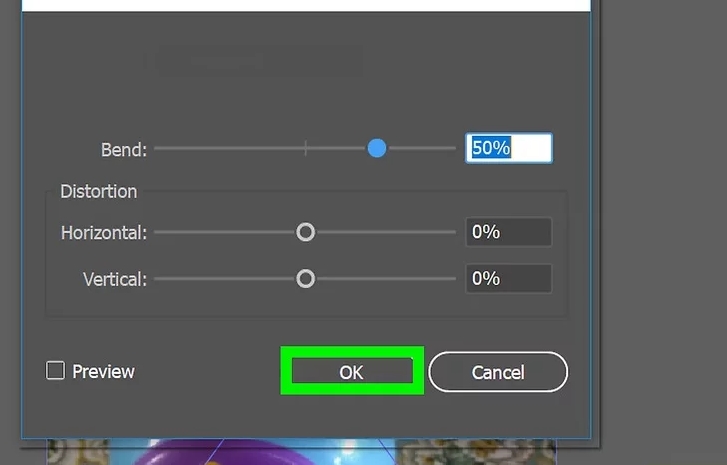Nội Dung
Á Châu Media qua bài viết này sẽ hướng dẫn bạn cách cắt hình trong chương trình Adobe Illustrator.
Bước 1: Mở hoặc tạo một File (Tập tin) trong Adobe Illustrator.
Đầu tiên, bấm vào ứng dụng màu vàng và nâu chứa ký tự “Ai“. Sau đó, bấm vào File (Tập tin) trong thanh Menu ở góc trên bên trái màn hình, rồi:
- Bấm vào New…(Tạo mới…) để tạo tập tin mới; hoặc
- Bấm vào Open…(Mở…) để cắt ảnh từ tập tin có sẵn.
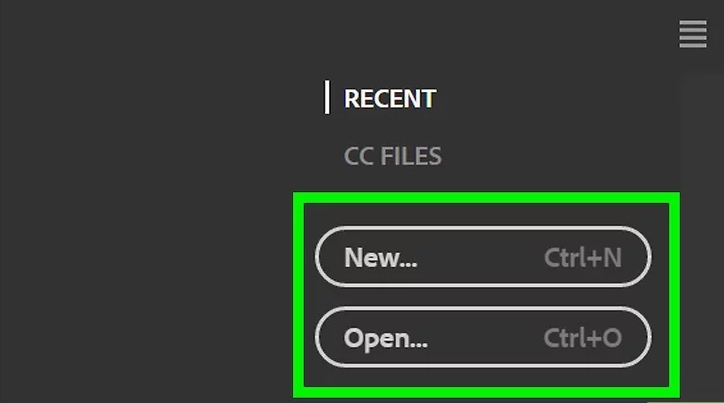
Bước 2: Bấm vào Selection Tool (Công cụ Chọn).
Đây là mũi tên màu đen gần góc trên cùng của thanh công cụ. Công đoạn này không thể thiếu hướng dẫn cách cắt hình trong AI
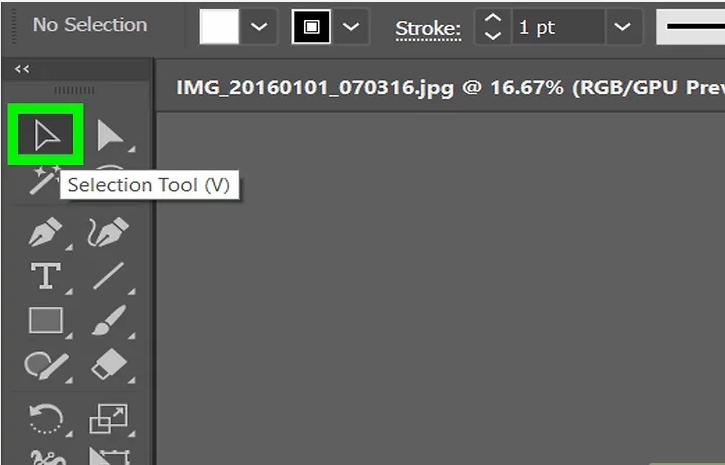
Bước 3: Bấm vào hình ảnh bạn muốn cắt.
Để thêm ảnh mới vào tập tin, chọn lệnh File (Tập tin) rồi bấm tiếp Place (Thêm vào). Chọn hình ảnh bạn muốn cắt và bấm nút Place.
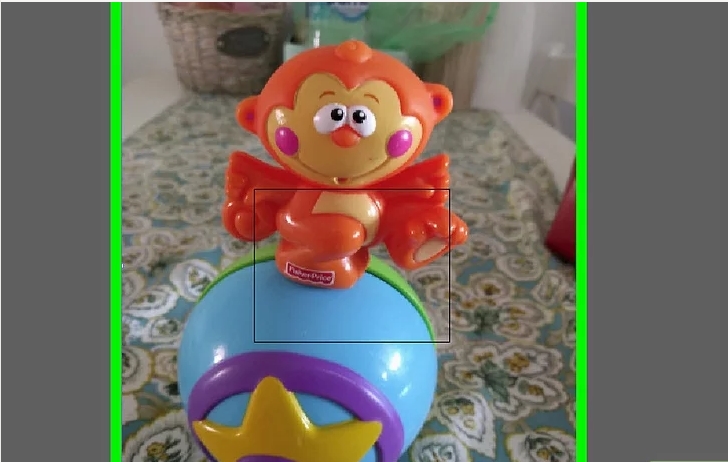
Bước 4: Bấm vào Crop Image (Cắt hình ảnh) ở góc trên bên phải cửa sổ chương trình.
- Nếu có cảnh báo về hình ảnh liên quan xuất hiện, bấm chọn OK (Đồng ý).
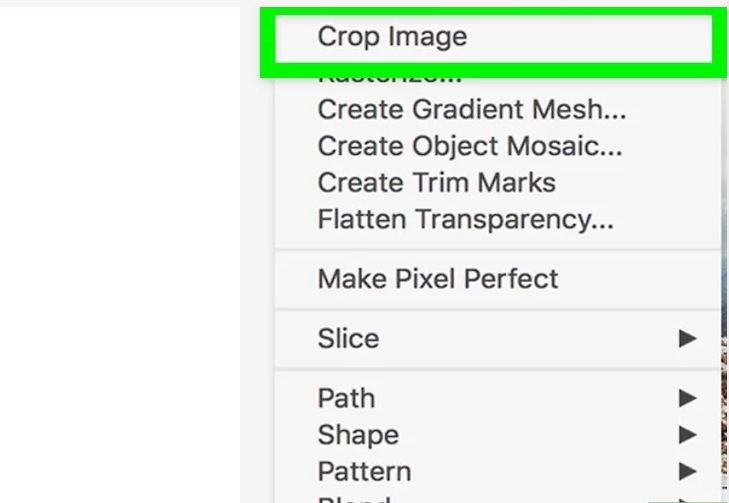
Bước 5: Bấm và kéo các góc của Crop Widget (Khung Cắt).
Bấm và kéo đến khi phần ảnh bạn muốn giữ lại nằm bên trong hình chữ nhật
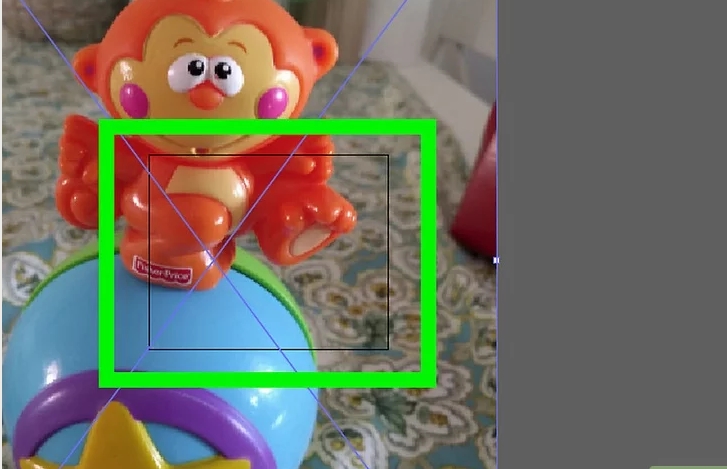
Bước 6: Bấm chọn Apply (Áp dụng) trong Control Panel (Bảng Điều khiển) ở phía trên màn hình.
Hình ảnh sẽ được cắt đúng theo ý định của bạn. Và đây là bước cuối cùng trong hướng dẫn cách cắt hình trong AI